鼠标滚轮不能用怎么办?鼠标滚轮失灵的解决方法
鼠标滚轮不能用怎么办?鼠标滚轮没有办法滑动网页该如何解决呢?很多人觉得鼠标滚轮不能用就是鼠标坏了,其实这也有可能是系统问题,下面给大家介绍具体解决方法。
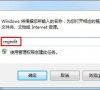
更新日期:2021-09-30
来源:系统部落
今天我们详细解释了win7系统鼠标滚轮故障的解决方案。使用win7系统时,当使用鼠标滚轮滚动页面时,如果遇到鼠标滚轮故障的问题,可以参考以下方法来解决。在使用过程中在电脑上,当我们用电脑浏览长页面时,我们可以用鼠标滚轮滚动页面,这样鼠标滚轮给用户带来了极大的方便。最近,win7系统的用户反映当我使用电脑时,我发现鼠标滚轮出了问题,我不知道怎么解决它。
教程/方法
1。按快捷键Win + R打开运行对话框。
如图所示:
2。输入Regedit,然后单击“确定”以打开注册表编辑器。
如下图所示:
3。找到Hkey当前用户进行扩展。
4。然后导航到Control。
如下图所示:
5。在“控制”面板下查找桌面。
如下图所示:
6。在桌面下找到Wheelsrolllines。
如下图所示:
7。右键单击它并选择“修改”。
如下图所示:
8。将值数据更改为3,然后单击“确定”。
如下图所示:
9。单击开始 - 重新启动。
设置完成。
如下图所示:
以上是win7系统鼠标滚轮失败的解决方案。如果用户在使用计算机时遇到相同的问题,您可以参考上述方法步骤来解决问题。
希望上面这篇文章能帮助到您!
关键词:鼠标滚轮失灵,滚轮失灵,电脑鼠标滚轮失灵,win7系统鼠标滚轮失灵鼠标滚轮不能用怎么办?鼠标滚轮失灵的解决方法
鼠标滚轮不能用怎么办?鼠标滚轮没有办法滑动网页该如何解决呢?很多人觉得鼠标滚轮不能用就是鼠标坏了,其实这也有可能是系统问题,下面给大家介绍具体解决方法。
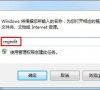
鼠标滚轮失灵怎么办
如果我们的鼠标滚轮失灵了,浏览页面的时候就不能通过滚轮上下翻页,这样会导致效率变慢,那么鼠标滚轮失灵如何解决呢?下面让小编教你如何解决鼠标滚轮上下没有反应的问题吧.

电脑鼠标的滚轮上下失灵怎么办
在使用电脑过程中,鼠标可以很好的帮助我们完成很多电脑操作,其中鼠标的滚轮可以实现上下查看等通过.如果电脑鼠标的滚轮上下失灵怎么办?下面小编教下大家鼠标的滚轮上下失灵的解决方法.
